Asiakirjojen, OneDriven kuvien lataaminen
Microsoft OneDrive Windows 10 -käyttöjärjestelmässä, Windows 8 on hyvä ominaisuus, jonka avulla voit tallentaa asiakirjojasi ja kuviasi, joilla on enintään 25 Gt vapaata tilaa. Nähdä, että monet Windows-käyttäjät käyttävät tätä ominaisuutta näinä päivinä, olen päättänyt luoda tämän pikakoulutuksen ja näyttää, miten voit ladata asiakirjoja ja kuvia Microsoft OneDrive -varastointikeskuksesta. Kaikki nämä vaiheet kestävät vain muutaman minuutin.

Voit joko ladata asiakirjat ja kuvat OneDrive-työpöytäasiakkaalta tai SkyDrive-ohjelmistosta - jos sinulla ei ole Windows 10 -käyttöjärjestelmää, Windows 8 OneDrive -työasiakasohjelma. Alla olevista riveistä puhumme toisesta menetelmästä, koska tämä on menetelmä, jolla useimmilla käyttäjillä on ongelmia.
Miten voin ladata tiedostoja OneDriven tietokoneesta?
- Ensinnäkin sinun täytyy käyttää alla olevaa linkkiä, jotta pääset Microsoft OneDriveen, jossa voit kirjautua sisään tai luoda tilin
- Klikkaa tästä päästäksesi Microsoft OneDriveen
- OneDriven ensimmäisellä sivulla voit käyttää kaikkia tiedostoja tai albumeja, jotka haluat ladata.
- Napsauta hiiren kakkospainikkeella tiettyä tiedostoa tai albumia, jonka haluat ladata.
- Napsauta vasemmanpuoleista painiketta "Download" -toiminnossa näkyvässä valikossa.
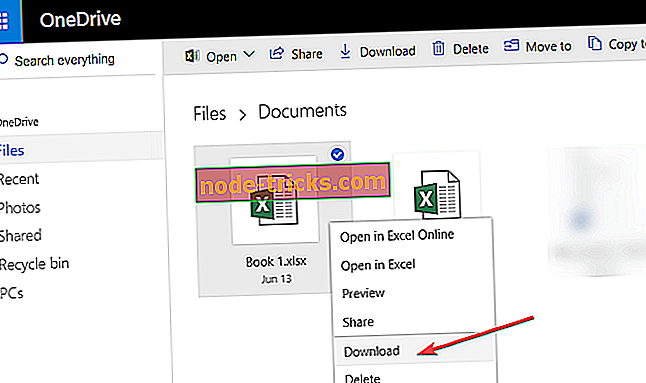
- Se riippuu Internet-yhteydestäsi ja ladattujen objektien koosta, jotta voit määrittää, kuinka kauan tiedostoja tai albumeita ladataan.
Huomautus : Tiedostojen koosta riippuen voi kestää jopa useita tunteja.
On syytä mainita, että yksi yleisimmistä virheistä tiettyjen tiedostojen ja kansioiden käyttämisessä tai lataamisessa OneDrive-ohjelmassa on tämä: Tämä kohde ei ehkä ole olemassa tai se ei ole enää käytettävissä . Jos et pysty lataamaan OneDrive-dokumentteja ja kuvia tämän virheen vuoksi, korjaa se tämän vianmääritysoppaan avulla.
Joten, sinulla on muutamia nopeita vaiheita ladata kaikki tiedostot, kuten asiakirjat ja kuvat Microsoft OneDrive -palvelimesta Windows 10, 8.1 -tietokoneeseen. Tämä ominaisuus on erittäin hyödyllinen, koska sinun ei tarvitse huolehtia siitä, että tiedostosi menetetään Windows 10, 8.1 -laitteessa, kunhan tiedostot tallennetaan OneDrive-laitteeseen varmuuskopiona.
Tiedostojen varmuuskopioinnista on monia varmuuskopiointiohjelmia, joita voit käyttää OneDriven ohella. Tutustu oppaamme Windows 10: n parhaasta varmuuskopiointiohjelmistosta ja lataa tarpeisiisi parhaiten sopiva ohjelmisto.
Jos sinulla on ongelmia tämän oppaan jälkeen, kerro meille seuraavista kommenteista. Näemme, mitä voimme tehdä Windows-kokemuksen parantamiseksi.
Toimittajan huomautus: Tämä viesti julkaistiin alunperin syyskuussa 2014, ja siitä on päivitetty tuoreutta ja tarkkuutta .

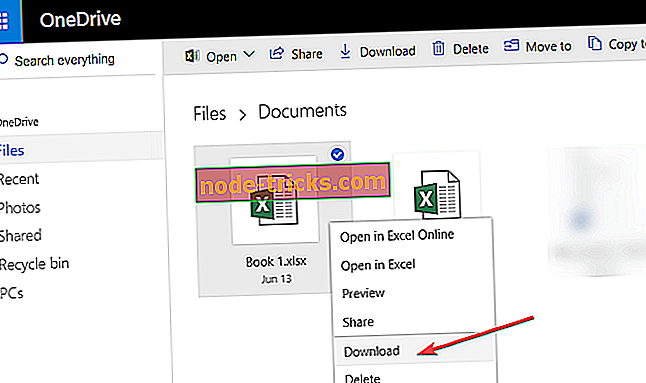

![Windows 8, 8.1 ei tunnista Micro SD -korttiani [Fix]](https://node-tricks.com/img/fix/886/windows-8-8-1-doesn-t-recognize-my-micro-sd-card-2.jpg)





